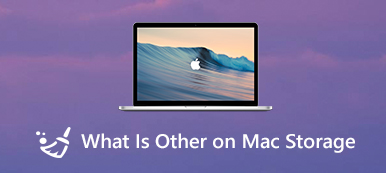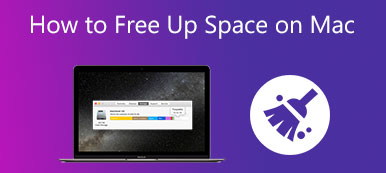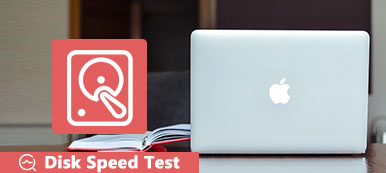Mac磁盤空間滿了怎麼辦?
當你的 Mac 彈出一個 啟動盤快滿了 or 你的磁盤快滿了 消息,您應該立即管理並釋放 Mac 存儲空間。 一般來說,你有兩種方法來修復 磁盤滿 Mac 問題。 您可以選擇刪除無用的數據、將 Mac 文件複製到外部硬盤驅動器或云存儲,或者安裝第二個內部硬盤驅動器。
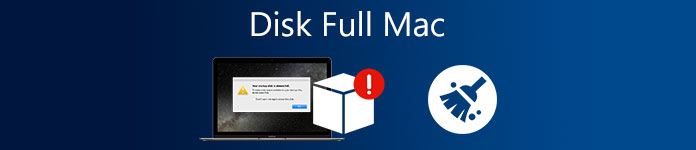
這篇文章主要討論如何在 Mac 上沒有足夠的磁盤空間時刪除不需要的文件並將有用的數據存儲到 iCloud。
第 1 部分。 用於手動刪除 Mac 文件和修復磁盤完整 Mac 的內置工具
Mac 設計有許多內置工具來幫助您管理所有類型的數據。 當您收到磁盤已滿 Mac 提示時,您可以使用它們在 Mac 上獲得更多可用空間。
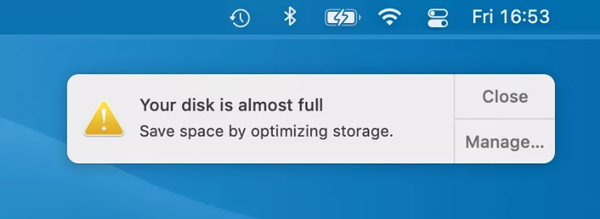
步驟1 當 Mac 屏幕右上角彈出您的磁盤幾乎已滿的消息時,您只需單擊 您的留言 按鈕訪問功能以優化 Mac 存儲。
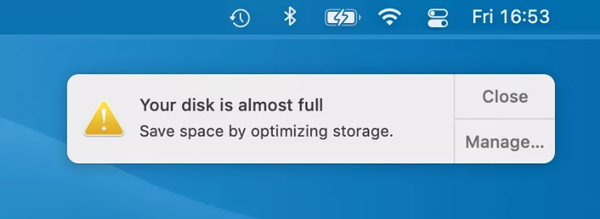
也可以點擊上方 蘋果 菜單中,選擇 關於本機 選項,點擊 儲存應用 選項卡,然後點擊 管理 按鈕。

步驟2 現在為您提供 4 種主要方法來解決 Mac 上的磁盤已滿問題。 有了這些建議,您可以刪除 Mac 上的大文件和舊文件, 清空垃圾桶,將寶貴的 Mac 數據存儲在 iCloud 中,等等以釋放磁盤空間。

步驟3 點擊 iOS文件 在左側面板上檢查此 Mac 上的所有 iOS 備份。 您可以選擇不需要的舊 iOS 備份,然後單擊 刪除 按鈕將其從 Mac 中刪除。
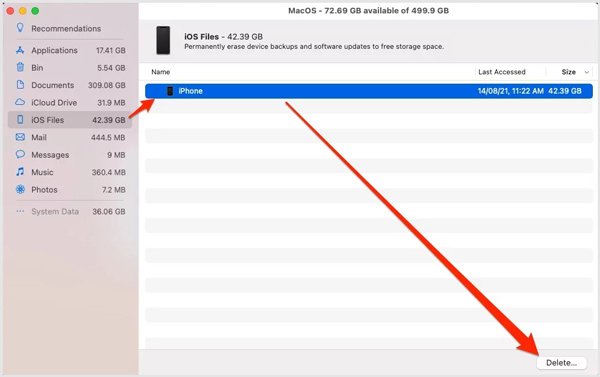
步驟4 要釋放 Mac 空間,您可以選擇卸載應用程序並移除剩餘的應用程序。 打開一個 發現者 窗口中,單擊 應用 從左側邊欄中檢查 Mac 上安裝的所有應用程序。 找到您不再使用的應用程序,然後將其圖標拖到回收站進行卸載。 在這裡,您也可以右鍵單擊要刪除的應用程序,然後選擇 移到廢紙簍 選項。
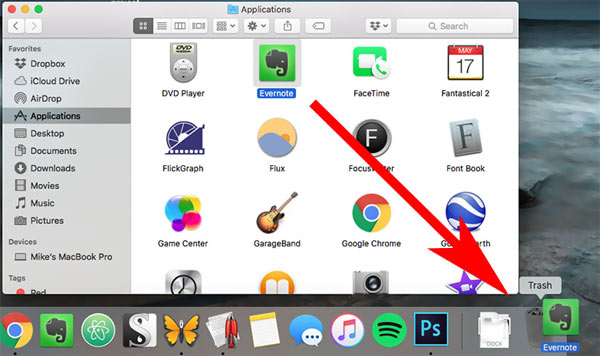
第 2 部分。 磁盤快滿時釋放 Mac 空間的更簡單方法
如果您正在尋找更好的方法來快速解決 Mac 磁盤幾乎滿的問題,您可以試試全功能的 Mac 數據清理軟件 Mac Cleaner。

4,000,000 +下載
步驟1 無論您是想刪除不需要的數據,如大型和舊文件、瀏覽歷史記錄和緩存、重複文件、垃圾文件,還是卸載未使用的應用程序以獲得更多可用的 Mac 磁盤空間,您都可以免費安裝此 Mac Cleaner。
步驟2打開這個 Mac Cleaner 後,您可以直接訪問它的 3 個主要功能,狀態、清潔器和工具包。 首先,您可以點擊 Status 檢查 Mac 的當前狀態,例如磁盤、CPU 和內存。 在這裡您可以看到您的 Mac 磁盤使用情況的基本信息。

步驟3 選擇 清潔器 刪除 Mac 上各種不需要的數據的功能。 例如,您可以清除系統垃圾、iPhoto 垃圾、大文件和舊文件、重複文件等。

步驟4當您選擇特定的數據類型時,您可以單擊 瀏覽 按鈕開始掃描 Mac 上的所有這些類型的文件。 點擊 瀏覽 按鈕,您可以查看掃描結果。 在此步驟中,您可以選擇要刪除的所有文件,然後單擊 清潔 按鈕將它們從 Mac 中刪除。

步驟5如上所述,您還可以選擇卸載未使用的應用程序,為您的 Mac 釋放更多磁盤空間。 您可以輸入 工具包 然後使用 卸載 工具。

第 3 部分。 啟動盤完整 Mac 的常見問題解答
問題 1. 在我的 Mac 上哪裡可以找到和刪除文檔?
在 Mac 上,選擇 Apple 菜單下的關於本機。 單擊存儲選項卡,然後單擊管理按鈕。 打開存儲管理窗口後,您可以訪問文檔。 點擊它,您就可以在您的 Mac 上自由管理各種文檔。
問題 2. Mac 上的啟動盤是什麼?
Mac 啟動盤是指硬盤的一個分區,其中包含 macOS 和安裝在 Mac 上的所有應用程序。 您可以選擇並設置啟動 Mac 時要使用的啟動磁盤。
問題 3. 為什麼我的 Mac 一直說磁盤已滿而不是?
Mac 磁盤上所有類型數據的最大存儲量為 85%。 當空間不足時,系統會不斷提示 Mac 上的磁盤快滿了。
結論
Mac 上的啟動磁盤永遠不應超過 85% 的容量。 當您在 Mac 上看到磁盤幾乎已滿彈出消息時,您可能還會遇到 Mac 運行緩慢和錯誤。 您應該立即使用上述解決方案清理 Mac 上的磁盤空間。